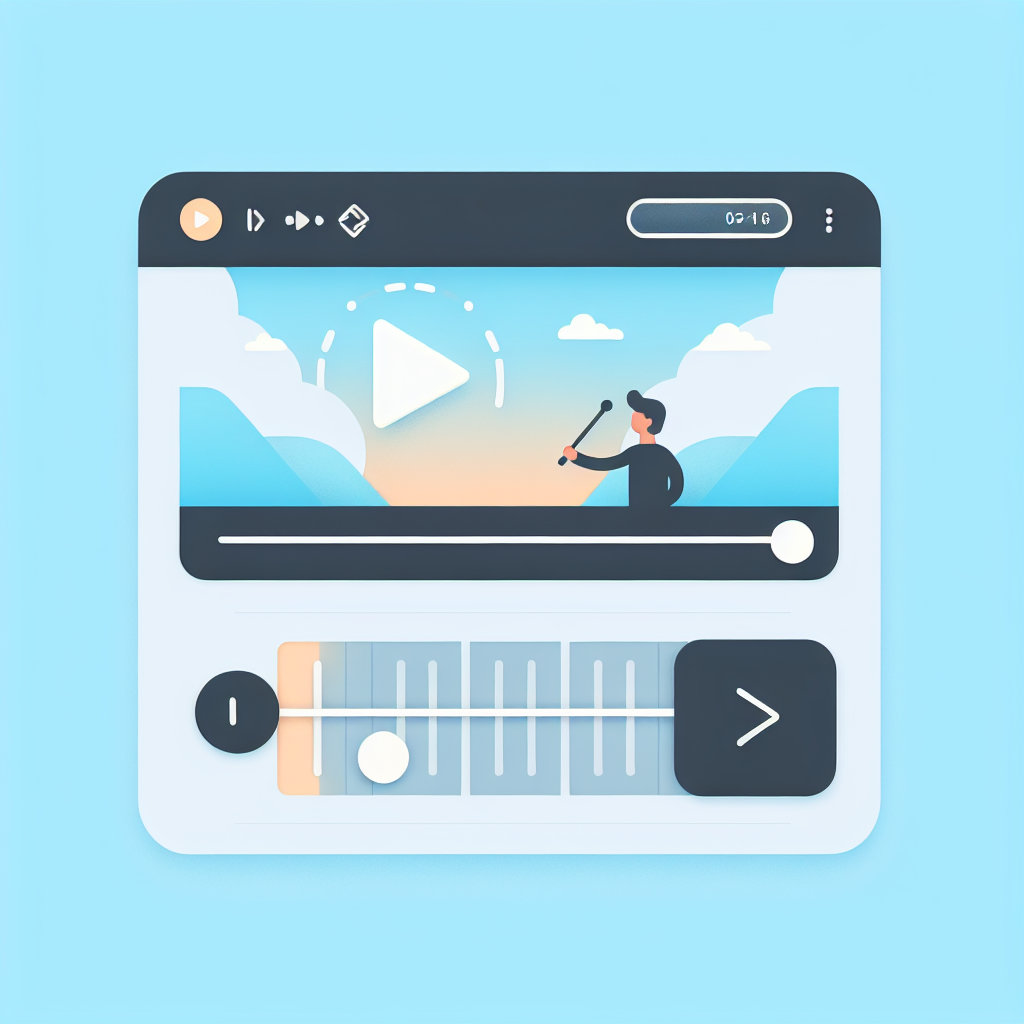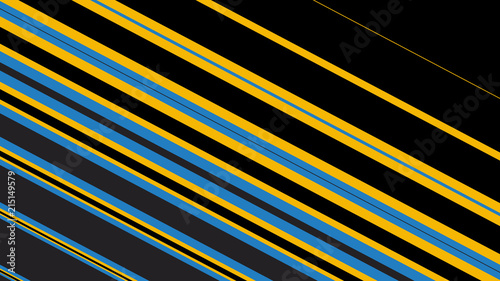Adobe After Effectsにおける再生の基本とトラブルシューティング
映像制作のプロセスにおいて、Adobe After Effectsは欠かせないツールです。しかし、再生に関するトラブルはしばしば発生します。この記事では、再生速度の調整やプレビュー再生の問題、エクスポート後の再生品質向上など、具体的な解決策を提供します。これで、あなたの映像制作がよりスムーズに進むこと間違いなしです!
再生速度の調整方法
再生速度を適切に調整することで、制作中の映像の確認がスムーズになります。そのためには、After Effectsの機能をしっかり理解しておくことが重要です。以下に、再生速度を変更する手順とタイムリマップ機能の活用方法を紹介します。
再生速度を変更する手順
再生速度を変更するには、まずタイムラインパネルに移動し、再生ヘッドを選択します。次に、右クリックして「時間」メニューから「時間の伸縮」を選択することで、速度を調整できます。これにより、映像の流れを自在にコントロールできます。
タイムリマップ機能の活用
タイムリマップは、特定の部分の再生速度を変更する強力な機能です。これを使うことで、スローモーションや早送り効果を簡単に実現できます。タイムラインで「タイムリマップを有効にする」を選択し、キーフレームを設定することで、思い通りの再生が可能になります。

プレビュー再生の問題と解決策
プレビュー再生がスムーズでないと、制作の効率が大幅に低下します。ここでは、プレビューがスムーズに再生されない理由とその解決策を解説します。特にシステム要件やパフォーマンスの確認は重要です。
プレビューがスムーズに再生されない理由
プレビューがスムーズに再生されない原因はいくつかありますが、主にシステムのパフォーマンスや設定が影響します。特に、RAMやGPUの性能が不足している場合、プレビューがカクつくことがあります。まずは、システム要件を確認し、必要に応じてハードウェアのアップグレードを検討しましょう。
プレビュー設定の最適化
プレビュー設定を最適化することも重要です。After Effectsの「プレビュー」メニューから「プレビュー設定」を選択し、解像度やフレームレートを調整することで、スムーズな再生が実現できます。特に、解像度を下げることで、パフォーマンスが向上することが多いです。
エクスポート後の再生品質向上
エクスポート後の映像品質は、視聴者に与える印象を大きく左右します。ここでは、エクスポート設定の見直しや再生品質を保つためのヒントを紹介します。これを実践することで、クオリティの高い映像を提供できます。
エクスポート設定の見直し
エクスポート時の設定は、映像の品質に直接影響します。解像度やビットレートを適切に設定することで、映像がクリアに再生されます。特に、ビットレートは映像のサイズと品質に影響を与えるため、慎重に設定しましょう。
再生品質を保つためのヒント
フォーマットの選び方も重要です。一般的には、Adobe Media Encoderを使用することで、最適なフォーマットでエクスポートできます。また、仕上げのエフェクトも映像品質に影響するため、適切なエフェクトを選ぶことが大切です。
| 設定項目 | 推奨値 | 解説 |
|---|---|---|
| 解像度 | 1920×1080 | フルHDでの視聴が一般的 |
| ビットレート | 10-20 Mbps | 映像のクオリティに直結 |
| コーデック | H.264 | 高圧縮で高品質を維持 |
特定のエフェクトが再生に与える影響
エフェクトは映像に多くの魅力を与えますが、同時に再生速度にも影響を与えることがあります。ここでは、影響を与えるエフェクトの特定と再生速度を改善するための対策を紹介します。
影響を与えるエフェクトの特定
特に重いエフェクトは、再生速度を遅くする要因となります。代表的なものには、3Dエフェクトやパーティクルシステムがあります。これらのエフェクトを使用する際は、適用順序にも注意が必要です。
再生速度を改善するための対策
エフェクトの最適化やプリレンダリングを活用することで、再生速度を改善できます。プリレンダリングは、計算を事前に行い、再生時の負荷を軽減する方法です。これにより、スムーズなプレビューが実現します。
再生のトラブルシューティング
再生中にエラーメッセージが表示されたり、ソフトがクラッシュしたりすることは、映像制作において非常にストレスです。ここでは、それぞれの対処法を詳しく見ていきましょう。
エラーメッセージが表示される場合の対処法
一般的なエラーメッセージには、メモリ不足やファイルの破損などがあります。これらのエラーが表示された場合、まずはエラーの内容を確認し、適切な対策を講じることが重要です。特に、メモリ不足の場合は、不要なアプリケーションを閉じることで解決できることが多いです。
ソフトがクラッシュする原因と対策
ソフトがクラッシュする原因としては、システムの不具合や設定ミスが考えられます。クラッシュを防ぐためには、定期的なバックアップを行い、設定を見直すことが重要です。また、最新のアップデートを適用することで、安定性が向上します。
まとめと今後の学習リソース
再生に関するトラブルは、映像制作において避けられないものですが、適切な対策を講じることでスムーズに解決できます。ここでは、さらなる学びのためのリソースやコミュニティの活用方法を紹介します。
再生に関するさらなる学びのためのリソース
Adobeには多くの公式リソースが用意されています。特に、Adobeの公式サイトやYouTubeチャンネルでは、さまざまなチュートリアルが公開されています。これを活用することで、技術を磨くことができます。
コミュニティやフォーラムの活用方法
映像制作に関する質問や悩みを解決するために、コミュニティやフォーラムを活用するのも良い手段です。特に、Adobeの公式フォーラムやRedditの関連スレッドでは、他のクリエイターからのアドバイスを得ることができます。ぜひ参加してみましょう!
制作を加速する!After Effects おすすめ素材&ツール
10点まで無料でダウンロードできて商用利用もOK!今すぐ使えるAfter Effects向けのテンプレート
After Effectsテンプレートも10点まで無料
🎨 VFXや合成もAIで効率化
Adobe Fireflyなら複雑なVFXや合成もAIがサポート。テキスト指示だけで背景を変えたりオブジェクトを追加できます。無料で始められます。
Adobe Fireflyを無料で始める🚀 生成AIも全て込みの最強プラン
動画・画像生成AIを個別契約するより、生成クレジット付きのCCプランがお得。Premiere ProやPhotoshopなど全アプリが使え、制作の全てが完結します。
3か月半額で始める